相信很多人都会觉得,要是在手机上编辑少部分联系人时还是挺方便的,但是要是编辑多个人联系人的话,那么就非常麻烦了,这时候大家可以使用电脑表格编辑联系人,再将其导入手机,那么如何用电脑将联系人导入手机呢?
1、在电脑端和手机上安装360手机助手 。然后将手机用数据线连接到电脑上 , 同时打开电脑上的360手机助手 。
2、此时 , 将手机与电脑连接好 。连接成功后,点击右侧下方的“联系人”按钮 。
3、然后选中任意一个或几个联系人,再点击左侧上方的导入/导出按钮,并在下拉菜单中点击导出选中联系人 。
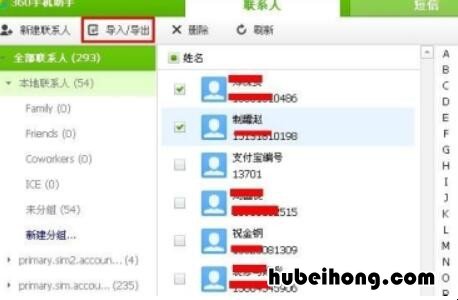
文章插图
4、选择相应的格式,这里小编选择的是csv格式,点击下方的确定按钮 , 即可成功导出 。

文章插图
5、导出成功后,然后打开csv格式的文件(用excel即可打开),此时我们可以看到导出的文件中选择的联系人的姓名,向右侧翻动可以看到对应的联系人电话 。
6、然后我们将需要导入手机的联系人及电话信息复制、粘贴到该文件夹相应的位置,点击保存即可 。

文章插图
7、然后返回来,在360手机助手中点击导入/导出联系人按钮,在下拉菜单中点击导入联系人按钮 。
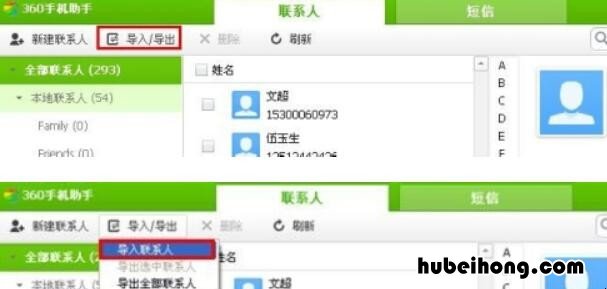
文章插图
8、然后在弹出的对话框中找到保存好的联系人文件选中,然后点击打开按钮,即可导入大量的联系人了 。

文章插图
【如何将电脑联系人导入手机 怎么将手机联系人导入电脑】以上就是关于用电脑将联系人导入手机的步骤介绍了,其实用电脑将联系人导入手机是不难的,希望以上的方法对大家有用 。
- 如何监控手机使用记录 如何监控手机流量使用情况
- 手机怎样换证件照背景颜色 怎样用手机将证件照换背景颜色
- 手机怎么清理内存垃圾清理 怎样清理手机内存垃圾
- 怎么清理电脑垃圾软件 怎样彻底清除电脑垃圾软件
- 怎样清理手机插电孔里的灰尘 怎么清理手机插电孔的脏东西
- 怎样清洁数据线上的污渍 怎样清洁数据线上的油污
- 怎么清洗打印机彩色墨盒 打印机墨盒怎么清洗
- 如何清洁,保养照相机? 照相机镜头怎么清洗
- 液晶显示器清洁方法 液晶显示屏如何清洁
